Как выйти из S-режима Windows 11: простое пошаговое руководство
Отключение S-режима в Windows 11 может кардинально изменить ситуацию. Он позволяет устанавливать приложения, недоступные в Microsoft Store, что обеспечивает большую гибкость. Все, что нужно, — это несколько простых шагов, которые сможет выполнить даже восьмиклассник. Давайте разберемся, как это сделать!
Как выйти из S-режима Windows 11
Отключение S-режима в Windows 11 позволит вам устанавливать приложения за пределами Microsoft Store. Выполните следующие действия, чтобы отключить S-режим.
Шаг 1: Откройте «Настройки».
Для начала нажмите меню «Пуск» и выберите «Параметры».
Меню «Параметры» похоже на центр управления вашего компьютера, где вы можете настроить практически все. Вы должны увидеть его сразу после нажатия на меню «Пуск», которое представляет собой маленькую иконку Windows в левом нижнем углу.
Программы для Windows, мобильные приложения, игры - ВСЁ БЕСПЛАТНО, в нашем закрытом телеграмм канале - Подписывайтесь:)
Шаг 2: Перейдите в раздел «Обновление и безопасность».
В разделе «Настройки» найдите и нажмите «Обновление и безопасность».
Этот раздел включает в себя опции для обновления Windows, устранения неполадок и других важных функций. Это как набор инструментов для здоровья и безопасности вашего компьютера.
Шаг 3: Выберите Активацию
Зайдя в раздел «Обновление и безопасность», нажмите «Активация».
Раздел «Активация» — это место, где вы управляете лицензией Windows. Здесь вы найдете опцию отключения S-режима.
Шаг 4: Найдите раздел «Переключиться на Windows 11 Home/Pro»
Найдите раздел «Перейти на Windows 11 Домашняя» или «Перейти на Windows 11 Pro» и нажмите «Перейти в Магазин».
Это направит вас в Microsoft Store, где вы сделаете переключение. Это может показаться запутанным, но все просто, как только вы там окажетесь.
Шаг 5: Нажмите кнопку «Получить»
В Microsoft Store вы увидите кнопку «Получить». Нажмите ее, чтобы продолжить отключение S-режима.
Нажатие этой кнопки инициирует процесс и подтверждает ваш выбор. Не волнуйтесь, это бесплатно и не займет много времени.
После выполнения этих шагов ваш компьютер больше не будет находиться в режиме S. Это позволит вам устанавливать и запускать приложения из-за пределов Microsoft Store. Наслаждайтесь дополнительной гибкостью!
Советы по выходу из S-режима Windows 11
- Резервное копирование данных: Всегда создавайте резервные копии важных файлов перед внесением крупных изменений, просто на всякий случай.
- Прочитайте мелкий шрифт: Убедитесь, что вы понимаете, что выход из режима S — это улица с односторонним движением; вернуться назад невозможно.
- Стабильный интернет: Убедитесь, что ваше интернет-соединение стабильно во время переключения, чтобы избежать сбоев.
- Знай свои потребности: Подумайте, почему вы отказываетесь от режима S. Вам нужны определенные приложения или функции?
- Проверить совместимость: Перед переключением убедитесь, что все программное обеспечение, которое вы планируете установить, совместимо с Windows 11.
Часто задаваемые вопросы
Можно ли бесплатно выйти из режима S?
Да, выход из режима S осуществляется совершенно бесплатно.
Могу ли я вернуться в режим S?
Нет, как только вы выйдете из S-режима, вернуться обратно будет невозможно.
Потеряю ли я свои файлы?
Нет, выход из S-режима не удаляет ваши файлы, но всегда полезно сделать резервную копию на всякий случай.
Нужно ли мне подключение к Интернету для выхода из S-режима?
Да, для доступа к Microsoft Store и завершения перехода вам понадобится подключение к Интернету.
Что делать, если я не могу найти кнопку «Получить» в Microsoft Store?
Попробуйте перезагрузить компьютер и проверить наличие обновлений Windows, прежде чем повторить попытку.
Краткое содержание
- Откройте «Настройки».
- Перейдите в раздел «Обновление и безопасность».
- Выберите Активация.
- Найдите раздел «Перейти на Windows 11 Домашняя/Профессиональная».
- Нажмите кнопку «Получить».
Заключение
Вот и все — выход из S-режима в Windows 11 проще простого. Это простое изменение открывает целый мир возможностей, позволяя вам устанавливать любые необходимые приложения. Помните, выход из S-режима дает вам больше свободы, но он также налагает и некоторую ответственность. Убедитесь, что вы знаете, почему вы делаете этот переход, и заранее сделайте резервную копию своих данных.
Этот шаг может кардинально изменить то, как вы используете свой компьютер. Если это руководство оказалось для вас полезным, почему бы не ознакомиться с другими статьями по оптимизации работы Windows? Всегда есть чему поучиться, и мы здесь, чтобы помочь вам максимально эффективно использовать ваши технологии. Удачной работы с компьютером!
Программы для Windows, мобильные приложения, игры - ВСЁ БЕСПЛАТНО, в нашем закрытом телеграмм канале - Подписывайтесь:)


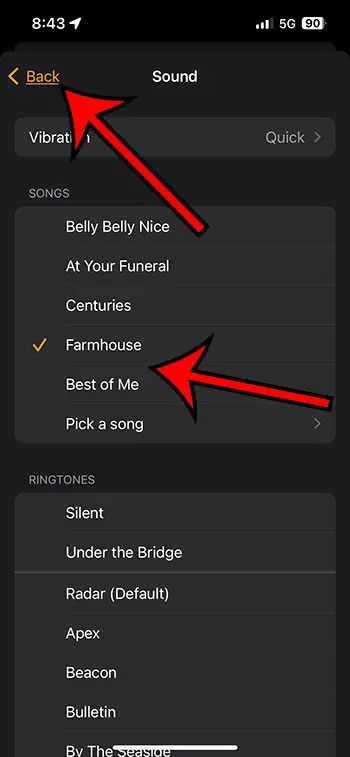

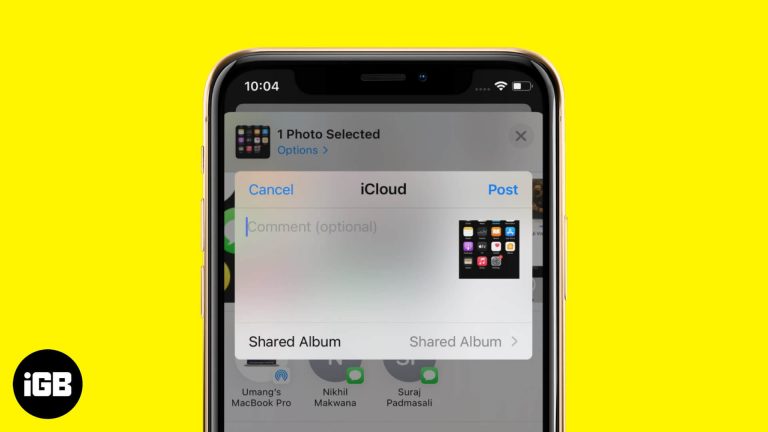
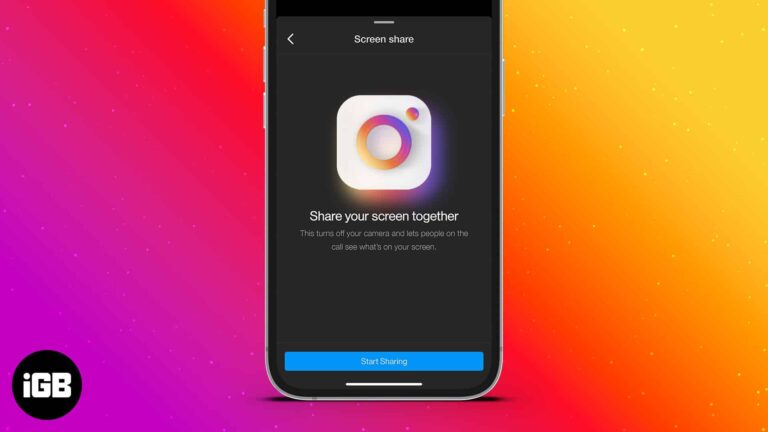
![Лучшие USB C хабы для iPad Pro 2020 [11-inch and 12.9-inch iPad Pro] – HowToiSolve](https://autotak.ru/wp-content/uploads/2020/04/CharJenPro-USB-C-for-iPad-Pro.jpg)